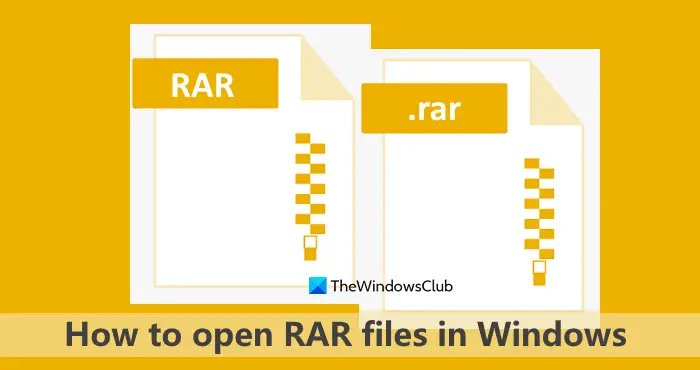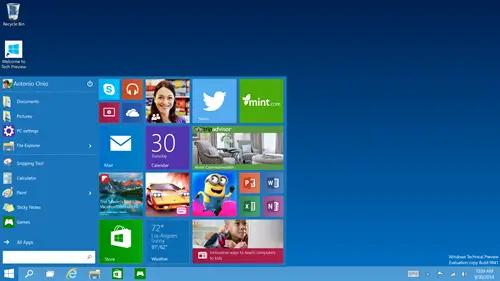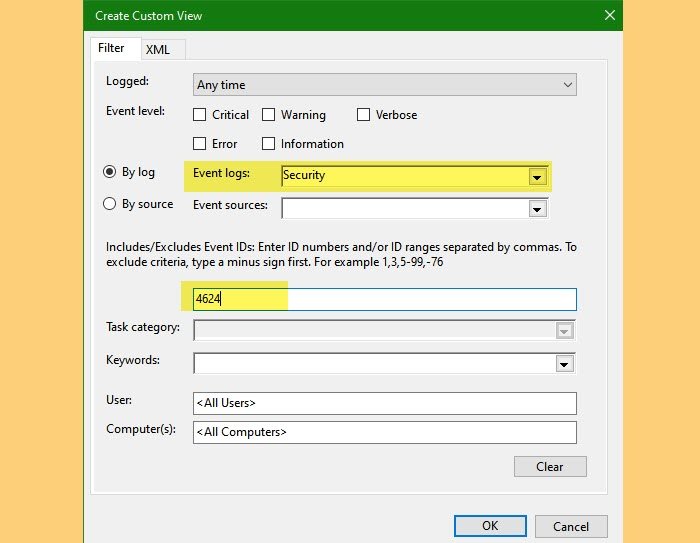ボトルネックとは、出力が最大値に達した段階を定義するために使用される用語です。コンピューティングにおいて、ボトルネックとは、コンピューター コンポーネントが最大出力値に達し、他のコンポーネントの出力に影響を与える状況を指します。たとえば、高性能のグラフィックス カードを搭載しているものの、CPU のパフォーマンスが低い場合、CPU によってグラフィックス カードが最大のパフォーマンスを発揮できなくなります。この記事では、いくつかについて説明しますWindows PC 用の最高の無料ボトルネック計算ツール。
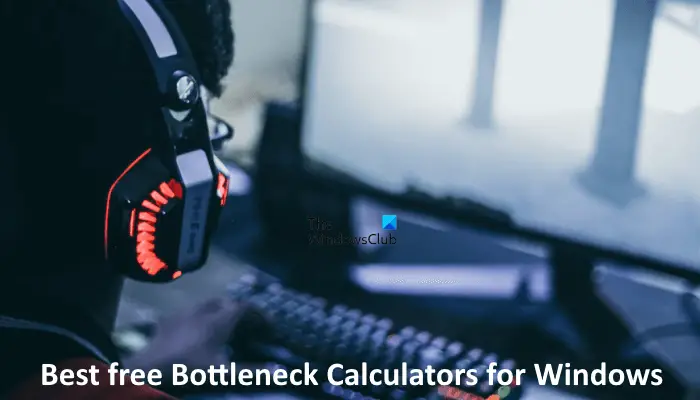
ゲーマーはボトルネックを最も重要な要素とみなします。 CPU と GPU のペアリングは効率に影響を与える可能性があるため、ボトルネックがあるかどうかに基づいて行われます。ボトルネックは、コンピューター内の 1 つのコンポーネント (通常は CPU と GPU) が他のコンポーネントよりも著しく弱い場合に発生します。この差異により、弱い要素は完全にストレスを受けますが、より強力なコンポーネントは一般に十分に活用されず、PC の全体的な能力が低下します。
ボトルネックがゲームのパフォーマンスに影響を与えるFPS の遅延が発生します。どうやってボトルネックによって FPS は低下しますか?ボトルネック状況は、コンポーネント、CPU、RAM、または GPU のパフォーマンスが低下している場合に発生します。このため、他のコンポーネントが最大出力を発揮できなくなり、ゲームのパフォーマンスと FPS が低下します。
コンピュータのボトルネックを防ぎたい場合は、ボトルネック計算ツールが弱点を特定するのに役立ちます。これは、コンピュータのボトルネックを特定するのに役立ちます。計算されたボトルネックの割合を使用すると、どのような改善が必要かについてより適切な判断を下すことができます。
PC のボトルネックを確認するにはどうすればよいですか?
ゲームに関してはボトルネックが大きな問題です。したがって、新しいコンピューターまたはゲーム用の新しいハードウェアを購入する場合は、問題を回避するために、コンピューター システムで考えられるボトルネックの問題を計算できます。無料のボトルネック計算ツールを使用して、コンピュータのボトルネックを計算できます。コンピュータ システムのボトルネックを計算するのは簡単な作業ではありません。また、これらの無料の計算機は 100% 正しいわけではありません。ただし、これらの計算ツールによって得られる結果は、システムのコンポーネントが原因で発生する可能性のある問題を知るのに役立ちます。
Windows PC 用の最高の無料ボトルネック計算ツール
Windows PC 用の次の 2 つの無料ボトルネック計算ツールは、コンピュータ システムのパフォーマンスの分析に役立ちます。
- PC ビルドからのボトルネック計算ツール
- CPU エージェントからの FPS およびボトルネック計算ツール
- MSIアフターバーナー
1] PC ビルドからのボトルネック計算ツール
PC ビルドのボトルネック計算ツールは、システムのボトルネックを計算するためのシンプルなツールです。続行するには、次の必須フィールドに入力して、計算に進むボタン。
- プロセッサー
- グラフィックスカード
- 画面解像度
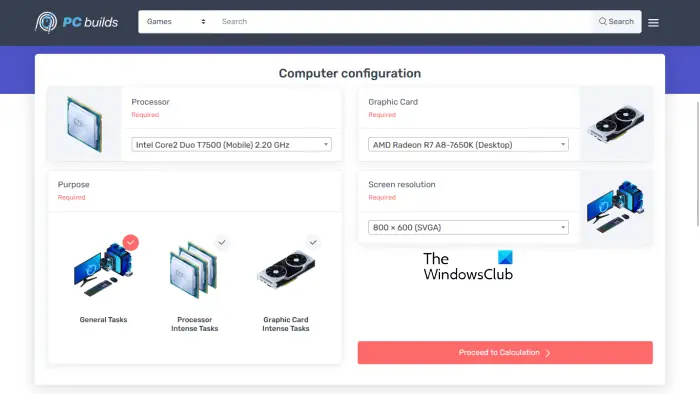
上記の各フィールドにはドロップダウン メニューがあります。メニューをクリックして、必要なオプションを選択します。これに加えて、一般的なタスク、プロセッサを大量に使用するタスク、またはグラフィックス カードを大量に使用するタスクのボトルネックを計算するなど、ボトルネック計算の目的も選択する必要があります。
計算結果、使用率、ボトルネックを解決するための解決策が表示されます。計算結果は、どのコンポーネントがどのコンポーネントよりも弱いかを示します。たとえば、Z 画面解像度では、X グラフィックス カードは Y CPU に対して弱くなります。また、選択した構成におけるボトルネックの割合も表示されます。
「使用率」セクションには、コンポーネントの使用率が表示されます。たとえば、特定のタスクを実行するために、X グラフィックス カードは A% 使用され、Y CPU は B% 使用されます。
ボトルネックの問題は、影響を受けるコンポーネントをアップグレードするか、他のコンポーネントをダウングレードすることで解決できます。 「ソリューション」セクションには、コンポーネントの両方のオプションが表示されるので、適切な方を選択できます。
訪問PC-Builds.comこの無料の計算機を使用するには。
2] CPUエージェントからのFPSおよびボトルネック計算ツール
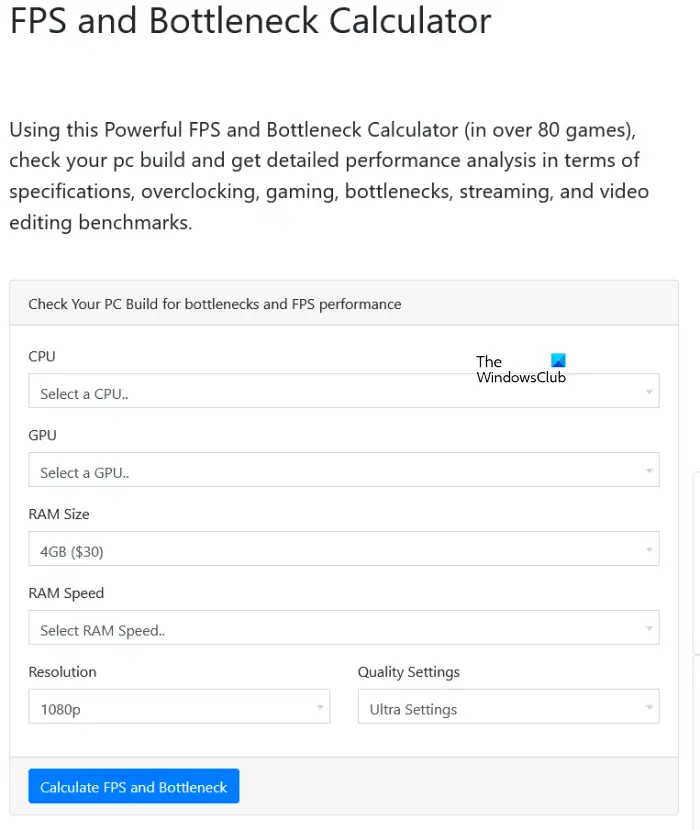
CPU Agent の FPS およびボトルネック計算ツールは、オーバークロック、ボトルネック、ベンチマークなどの観点からコンピューター コンポーネントの詳細なパフォーマンス分析を行う無料ツールです。この計算ツールの使用は簡単です。 Web サイトにアクセスした後、ドロップダウン リストからハードウェア コンポーネント (CPU、GPU、RAM) とその他の詳細 (画面解像度と品質設定) を選択する必要があります。特定のフィールドをクリックするとリストが表示されます。
完了したら、FPS とボトルネックを計算するボタンをクリックして結果を確認します。結果には、ハードウェア コンポーネントの詳細な仕様、ボトルネック分析、ベンチマークが含まれます。また、Grand Theft Auto V、Shadow of the Tomb Raider、Apex Legends、Battlefield V などの人気ゲームのベンチマーク分析も表示されます。
この無料のボトルネック計算ツールは、次の場所で入手できます。cpuagent.com。
3]MSIアフターバーナー

MSI Afterburner は、CPU、GPU、RAM、およびその他のコンピューター コンポーネントに関する統計を表示するライブ モニタリング ユーティリティです。オーバークロックをシンプルにするという長年にわたる取り組みにより、テクノロジーの世界で尊敬されています。計算に信頼できるだけでなく、より印象的な方法でシステムを最大限に活用するのにも役立ちます。以下の手順は、MSI Afterburner ユーティリティを使用して潜在的なボトルネックを特定するのに役立ちます。
MSI Afterburner を次のサイトからコンピュータにダウンロードします。msi.com。 MSI アフターバーナーをインストールした後、MSI アフターバーナー設定に移動し、画面上の統計を有効にします。 CPU、GPU、RAM の使用率が有効になっていることを確認します。
最後に、お好みのゲームをプレイしてください。ゲーム中は常に CPU、GPU、RAM の使用率に注目してください。
いずれかの要素が完全に利用されている場合、ボトルネックが発生していることを示します。たとえば、GPU の使用率が 100% で、CPU の使用率が 21 ~ 26% の場合、GPU が CPU のボトルネックになっていることがわかります。
ボトルネックにより FPS は低下しますか?
ボトルネック状況は、CPU、RAM、GPU などのパフォーマンスが低いコンポーネントがある場合に発生します。このため、他のコンポーネントが最大出力を発揮できなくなり、ゲームのパフォーマンスと FPS が低下します。したがって、FPS の低下が発生した場合は、コンピューターのボトルネックを計算することも検討する必要があります。
100% の GPU 使用率がボトルネックですか?
ゲームプレイ中、GPU が常に 100% であるということは、PC 内にグラフィックス カードのボトルネックを引き起こしているものが何もないことを示しています。 GPU 消費量は非常に状況に応じた統計であるため、ゲームごとに大きく異なります。